- Scoprire EaseUS
- Chi Siamo
- Recensioni & Premi
- Contatta EaseUS
- Rivenditore
- Affiliato
- Mio Conto
- Sconto Education
Download Gratuito | I 16 migliori software per evidenziare PDF su Windows/Mac
Modificato da Aria 02/11/2025 PDF Editor | Soluzioni
È indiscutibile che il PDF sia oggi il formato più utilizzato dalle aziende per condividere informazioni importanti. Ci sono momenti in cui è necessario evidenziare informazioni in un PDF per enfatizzarne il contenuto in modo che altri lettori possano annotarlo rapidamente. In casi come questi, serve un buon software! Grazie al software giusto evidenziare informazioni specifiche in un file PDF sarà facile come raccogliere frutti appesi in basso.
Sfortunatamente, non tutti questi software sono in grado di svolgere perfettamente le loro attività senza compromettere la qualità del file e di conseguenza molti utenti non sanno come scegliere quello adatto. Per questo motivo, questo post ti offrirà un elenco dei migliori software per evidenziare PDF su PC. Continua a leggere per scoprire qual è il migliore.
| Software Gratuito Online | Software per Windows | Software per Mac | Estensione per Chrome |
|---|---|---|---|
1. EaseUS PDF Editor
Compatibilità: Windows 11/10/8.1/8/7
Il primo della lista è EaseUS PDF Editor. Questo software per PC leader nel settore consente agli utenti di evidenziare contenuti importanti in un documento PDF senza sforzi. Inoltre, supporta una vasta gamma di funzionalità di base e avanzate, che vanno dalla modifica e conversione dei PDF alla protezione.
Quindi, se desideri evidenziare PDF, prendere nota, aggiungere numeri e firme ai PDF, unire, crittografare o dividere file PDF, ecc.. questo è il software che fa al caso tuo.
EaseUS PDF Editor ha un'interfaccia estremamente intuitiva, il che semplifica la navigazione. Può essere utilizzato per leggere ed evidenziare file PDF senza sforzi ed è facile da usare anche per i principianti. Da non perdere.
Funzionalità chiave:
- Riconoscimento caratteri per modificare con semplicità i documenti PDF scannerizzati
- Evidenzia file PDF senza comprometterne la qualità
- Prendi nota, firma, e codifica documenti PDF
- Rimuovi o aggiungi la filigrana dai PDF
Questo software onnicomprensivo ti offre più strumenti di quanti ne siano stati menzionati prima. Vuoi provarlo? Clicca qui per scaricare gratuitamente il software per evidenziare i PDF.
1
Passaggi dettagliati: >> Come evidenziare contenuti in un PDF
Come evidenziare i PDF con il software sopra menzionato? Eccoti un tutorial che ti guiderà passo dopo passo.

2. Adobe Acrobat Pro DC
Compatibilità: Windows, Mac, iOS, Android
Un altro software conosciuto per PC e dispositivi portatili è Adobe Acrobat Pro DC. Supporta molte funzionalità, aiuta a semplificare la gestione del documento PDF e torna utile anche quando durante l'elaborazione un documento complesso.
Grazie alla sua capacità di modificare più pagine e testi PDF scansionati, Adobe Acrobat Pro DC consente di elaborare file PDF in gruppo, anche scansionati. Inoltre, possiede un'interfaccia chiara e concisa, cosa che lo rende facile da utilizzare per tutte le persone.
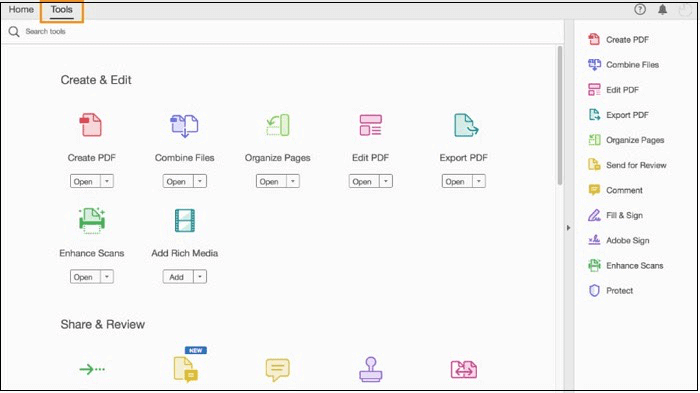
Vantaggi:
- Commenta e condividi PDF su Cloud
- Comprimi e riduci le dimensioni di un PDF
- Ricerca rapida attraverso indici di testo
Svantaggi:
- Leggermente costoso
- A volte lagga
3. PDF Annotator
Compatibilità: Windows
PDF Annotator è un altro software che consente agli utenti di creare, modificare e condividere file PDF in qualsiasi momento. Offre tutte le funzionalità di base di qualunque editor PDF. Ha un'eccellente interfaccia utente, che lo rende alquanto ricercato da studenti, insegnanti e altri professionisti. Come puoi capire dal suo nome, PDF Annotator è ottimo per evidenziare PDF e aggiungere altri segni.
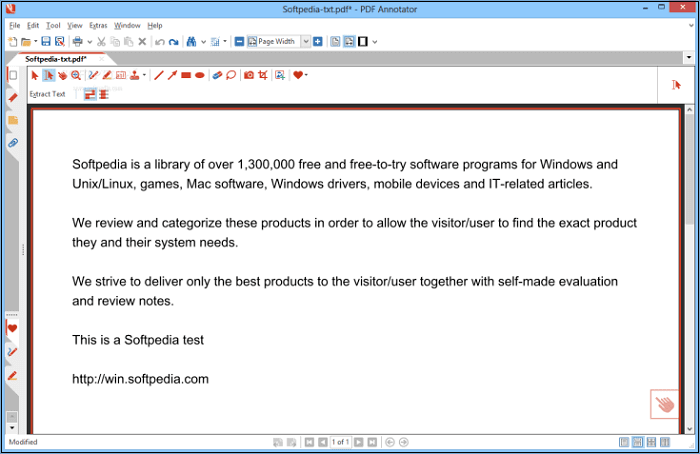
Vantaggi:
- Annotazioni modificabili con semplicità
- Interfaccia semplice
Svantaggi:
- Funzionalità limitate
4. Nitro Reader
Compatibilità: Windows, Mac
Nitro Reader è in cima alle alternative di Adobe Acrobat ed è utilizzato da milioni di utenti. Ciò che ottieni utilizzando Nitro Reader è un set completo di strumenti di modifica dei PDF che permettono di evidenziare i documenti e prendere nota. Puoi condividere tutti i file, firmarli o compilare moduli. Per i documenti importanti che richiedono protezione aggiuntiva, è presente la protezione dei file con password.
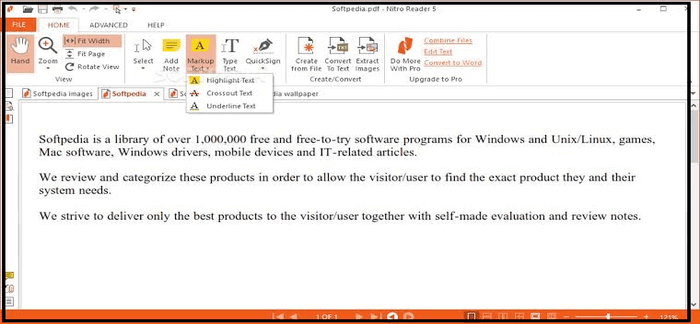
Vantaggi:
- Lettore di PDF con evidenziatore
- Rende le collaborazioni semplici grazie al Nitro Cloud
- Interfaccia semplice
Svantaggi:
- Nessuna app per smartphone
- Vagamente costoso
5. PDF Xchange
Compatibilità: Windows
PDF Xchange è un altro software con tutte le funzionalità di base di un'app di modifica PDF competente. Consente inoltre agli utenti di firmare i propri file e supporta scansione, modifica di immagini, evidenziazione e tanto altro ancora. È un software che fornisce caratteri incorporati, immagini e semplifica la lettura di diversi documenti. Ottieni tutte le funzionalità che offre scaricando PDF XChange Editor e PDF XChange Viewer, che sono 2 prodotti diversi.

Vantaggi:
- Interfaccia intuitiva
- Firma digitale dei documenti
- Scansione immediata con riconoscimento caratteri
Svantaggi:
- Aggiornamenti a pagamento
- Supporto non sempre stabile
6. Sejda PDF Desktop Pro
Compatibilità: Windows, Mac, Linux
Sejda PDF Desktop Pro offre strumenti di modifica dei PDF che ti semplificheranno la vita. Fornisce un'ampia gamma di servizi, tra cui unione, divisione, conversione, compressione ed evidenziazione di PDF. La parte migliore è che puoi beneficiare di tutto ciò che offre sia nella versione online, anche se con alcune limitazioni, sia nella versione desktop. Con la sua interfaccia pulita, rende l'esperienza di editing piuttosto semplice.

Vantaggi:
- Supporta l'evidenziazione dei PDF
- Dividi, ruota e unisci PDF
- Modifica PDF senza lag
- Interfaccia chiara
Svantaggi:
- Capacità di editing limitate
7. PDFPen
Compatibilità: Mac & iOS
PDFPen è ben noto tra gli utenti Mac nel campo dell'editing PDF. Si distingue soprattutto per la sua fantastica funzione di scansione dei caratteri. È in grado di riconoscere e differenziare i documenti scansionati dal testo già modificabile, anche in caso di file più grandi. Possiede tante altre funzionalità, comprese tutte quelle di modifica di base come creazione, modifica ed evidenziazione dei PDF.
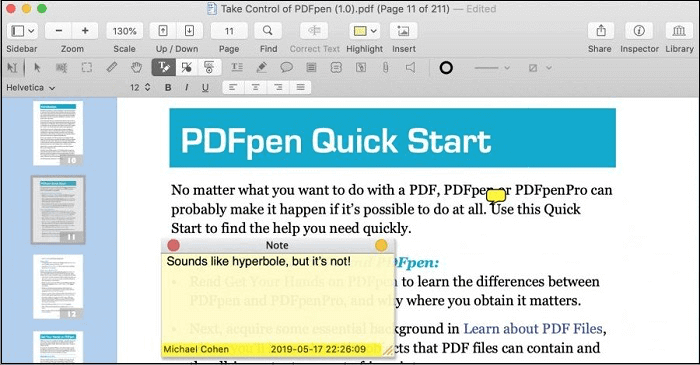
Vantaggi:
- Funzione di riconoscimento dei caratteri eccellente
- Ampia gamma di strumenti di modifica
- Processa anche i documenti più grandi
Svantaggi:
- testi ottenuti da OCR non sono sempre corretti
- Disponibile solo per Mac e iOS
8. Foxit Reader
Compatibilità: Windows, Mac
Foxit Reader è un altro strumento che consente di leggere e creare file PDF. Ci sono anche molte altre funzionalità, ma si concentra principalmente sull'esecuzione delle attività migliori. Una cosa degna di nota è che Foxit Reader è molto più piccolo di Adobe Acrobat e puoi utilizzarlo gratuitamente.
È un software incredibile da non perdere assolutamente.
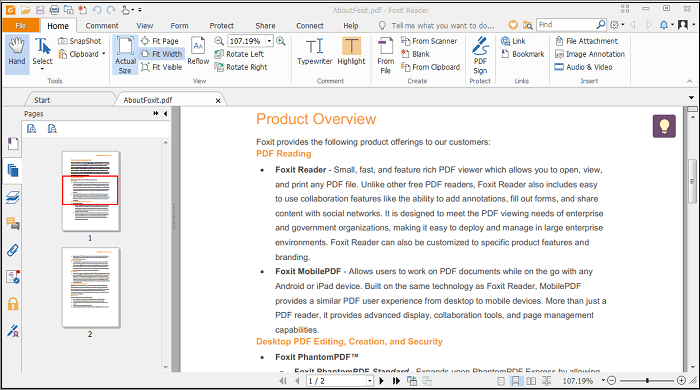
Vantaggi:
- Software che permette di sottolineare contenuti e prendere nota
- Leggerissimo e veloce
- Stampante PDF
Svantaggi:
- Non supporta funzionalità avanzate
9. PDF Bob
Compatibilità: Online
Questo editor di PDF online ti offre un set completo di strumenti per aggiungere, modificare e prendere nota. Puoi utilizzarlo direttamente nel tuo browser.
Dopo aver caricato il file PDF, vedrai numerose opzioni sul lato sinistro. Devi selezionare "Evidenzia testo" dalla barra degli strumenti, quindi il testo selezionato nel PDF verrà evidenziato. Questo strumento online ti consentirà inoltre di personalizzare il colore dell'evidenziazione in modo da poter prendere nota sul PDF in base alle tue esigenze.
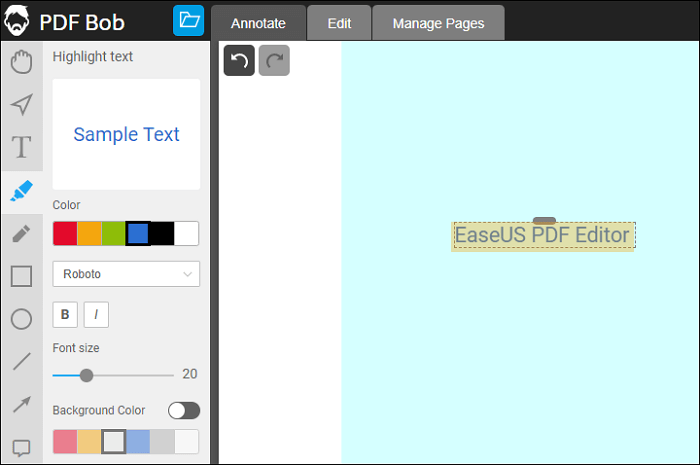
Vantaggi:
- Offre svariati strumenti per modificare i PDF
- Supporta l'esportazione dei PDF su Google Drive e Dropbox
- Supporta l'esportazione dei file in PDF, JPG e PNG
Svantaggi:
- Non fornisce funzioni avanzate come ad esempio l'OCR
10. Smallpdf
Compatibilità: Online
Rispetto ai software online, il software introdotto sopra è potente e versatile. Gli utenti che necessitano di funzionalità più avanzate possono considerarlo come la scelta migliore, ma non è la stessa cosa per tutti. Per risparmiare spazio di archiviazione ed evitare di rallentare il computer, svariati utenti preferiscono i software online. Ancora più importante, la maggior parte degli software online sono gratuiti, proprio come Smallpdf.
Smallpdf può essere considerato un lettore PDF online che consente di aprire un file PDF ed evidenziarlo con facilità. Ti offre due modalità di evidenziazione, ovvero "Evidenziatore a mano libera" ed "Evidenziatore di testo". Il primo consente di sottolineare liberamente sul PDF, mentre il secondo può evidenziare solo il testo.
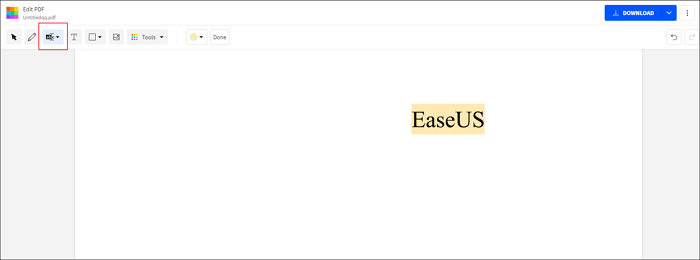
Vantaggi:
- Software online gratuito
- Due evidenziatori disponibili
- Supporta l'aggiunta di forme, linee e frecce
- Inserimento immagini
Svantaggi:
- Mancanza di strumenti avanzati
11. Xodo
Compatibilità: iOS, Android, Estensione Chrome
Con Xodo, oltre alle consuete funzionalità di modifica fornite da qualsiasi altro editor, puoi trarre vantaggio dalle sue funzionalità intelligenti. Una volta connesso a Dropbox, Google Drive o One Drive, non solo puoi condividere i file su cloud, ma puoi aggiornare automaticamente tutte le modifiche apportate al documento in tempo reale. Naturalmente, puoi creare, modificare e condividere file PDF ed esportarli in diversi formati.
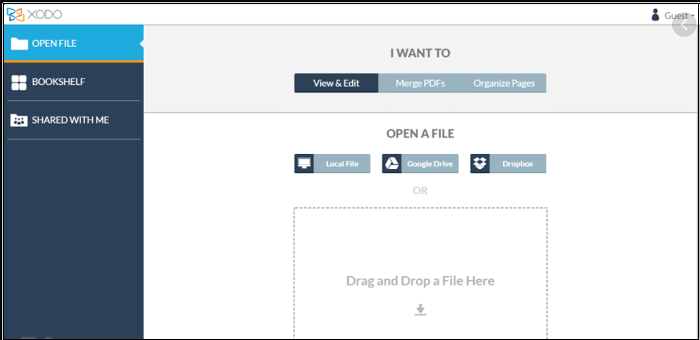
Vantaggi:
- Sincronizzazione in tempo reale su Cloud
- Interfaccia chiara
- Servizio rapido
Svantaggi:
- Le versione di lettura non funziona bene come la versione di editing
12. PDF2GO
Compatibilità: Online
Anche questo è un editor online dotato dello strumento di evidenziazione dei PDF. A differenza di altri software online che ti consentono di evidenziare liberamente i PDF, PDF2GO ti consente di evidenziare solo aree rettangolari. Ma gli strumenti di modifica che offre sono diversi. Oltre a quelli di uso frequente, come rettangolo, ellisse, frecce e linee, supporta anche l'aggiunta di linee tratteggiate e poligoni.
Dopo la modifica, questo software ti consente di caricare i file direttamente su cloud o di scaricarli sul tuo dispositivo. Se la dimensione del file è eccessiva, puoi scaricare il PDF come file ZIP.

Vantaggi:
- Software online gratuito
- Supporta la conversione di PDF in ZIP
- Supporta divisione e unione dei PDF
- Inserimento di testi e immagini nei PDF
Svantaggi:
- Dimensioni file limitate
- File limitati per ogni conversione
13. DocFly
Compatibilità: Online, estensione Chrome
DocFly è un editor online con uno strumento per evidenziare i file PDF. Come altri software online, ti consente di cambiare il colore dell'area evidenziata, ma il suo principio di funzionamento è diverso.
Con questo software, dovresti creare un rettangolo per coprire il testo da evidenziare. È comodo quando devi evidenziare un intero paragrafo di testo in quanto ti basterà creare un rettangolo per sottolinearlo subito. E' difficile però modificare il testo esistente nel tuo PDF in quanto dovresti prima oscurarlo e poi aggiungere le nuove parole.
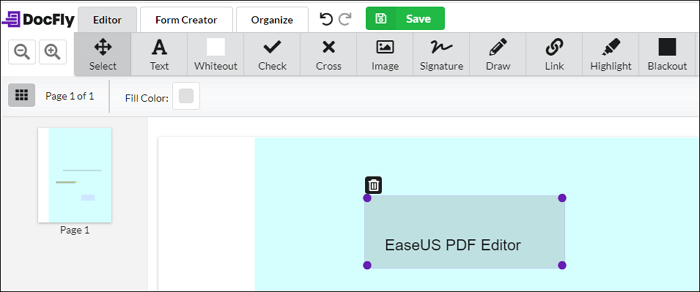
Vantaggi:
- Sottolinea un paragrafo in pochi click
- Sbianca od oscura un contenuto e modificalo
- supporta l'aggiunta di firme
Svantaggi:
- Modificare le parole esistenti non è semplice
- È possibile scaricare solo 3 file
14. Weava
Compatibilità: Online, Estensione Chrome
Weava è un software potente per Chrome, di esso puoi installare anche la sua estensione sul tuo browser con un solo click. Dopo l'installazione, potrai accedervi comodamente da Chrome, ma bisogna accedere per utilizzarlo. Rispetto ad altri software online che supportano solo l'annotazione sui file PDF, Weava ti aiuta a evidenziare i PDF su Chrome, nonché a creare nuovi documenti ed esportarli anche come Word. Questa caratteristica lo rende uno strumento per uso aziendale e d'ufficio.
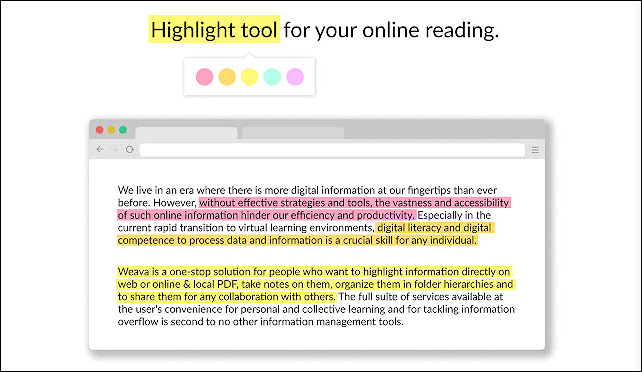
Vantaggi:
- Semplice da utilizzare
- Supporta la creazione di documenti
- Salva i file modificati nella sua cartella
Svantaggi:
- Bisogna accedere per utilizzarlo
- Il limite di archiviazione è di 100MB
15. Hypothes
Compatibilità: Online, estensione Chrome
Come si evidenzia un PDF su Chrome? Ciò di cui hai bisogno è un buon software. Hypothes è una potente estensione Chrome che ti consente di prendere nota sia sui tuoi PDF che sulle pagine web. A volte potresti voler prendere delle note quando visualizzi una pagina web o leggi un PDF e questo strumento ti consente di farlo direttamente invece di andare a cercare una penna e un taccuino. Questo è veramente conveniente. Tuttavia, la sua interfaccia è molto più complessa di molti altri software e devi dedicare un po' di tempo per imparare a utilizzarla.
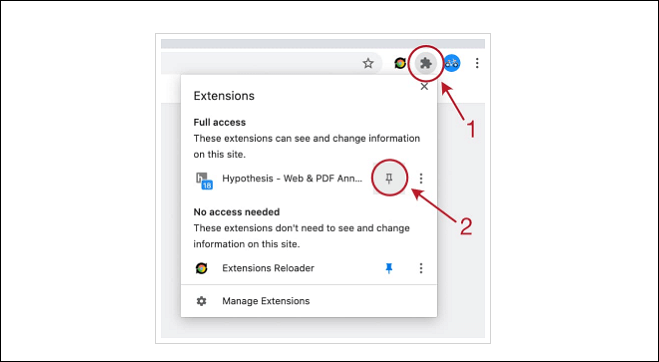
Vantaggi:
- Funziona sia su PDF che su pagine web
- Ti permette di evidenziare PDF su Chrome
- Aggiunta note ai PDF semplice
Svantaggi:
- Interfaccia non semplice da comprendere
- Processo di creazione dell'account seccante
16. Kami
Kami è un'estensione versatile di Chrome che fornisce quasi tutti gli strumenti necessari per modificare un file PDF. Tutti questi strumenti sono classificati in diverse categorie in modo che tu possa trovare qualsiasi strumento di cui hai bisogno in pochi secondi. Ad esempio, quando vuoi evidenziare un PDF su Chrome, devi solo cliccare sul pulsante "Segna" e scegliere lo strumento adatto.
Kami ti offre due tipi di evidenziazione dei PDF: "Evidenziatore di testo" ed "Evidenziatore a mano libera". Il primo ti aiuta a selezionare parole specifiche ed evidenziarle, mentre il secondo ti consente di evidenziare liberamente il PDF.

Vantaggi:
- Prendi nota sul PDF o aggiungi/elimina testo
- Aggiungi commenti ai file PDF
- Supporta divisione e unione dei PDF
Svantaggi:
- Troppi strumenti a pagamento
- Alcuni strumenti potrebbero confondere i principianti
Conclusione
Un editor di PDF potente che ti aiuta a modificare il contenuto dei tuoi PDF ed evidenziare informazioni importanti è necessario nel mondo di oggi. Suggeriamo EaseUS PDF Editor come miglior software per evidenziare i PDF poiché è facile da utilizzare e comprende tutte le opzioni di cui abbiamo parlato sopra. Se hai bisogno di un software del genere, non perdertelo. Clicca su questo pulsante per scaricarlo gratuitamente.
1
FAQ sui software per evidenziare file PDF su PC
Probabilmente avrai altre domande da fare su software del genere. Non preoccuparti. Eccoti alcune FAQ per risolvere i tuoi dubbi.
1. Come si evidenzia un PDF sul PC?
Prima di tutto, hai bisogno di un ottimo software come EaseUS PDF Editor. C'è un tutorial per utilizzarlo, puoi seguirlo per modificare i tuoi file PDF.
Come utilizzarlo:
Step 1. Avvia EaseUS PDF Editor. Clicca poi su "Apri File.." per importare il PDF da evidenziare.
Step 2. Vai su "Commento" nella barra degli strumenti in alto, poi seleziona "Annotazioni" tra le opzioni.
Step 5. Il primo strumento sotto "Annotazioni" è lo strumento di evidenziazione del PDF. Cliccalo e seleziona il testo da sottolineare.
Step 4. Per salvare il file PDF evidenziato, clicca su "File" > "Salva" per farlo.
2. Qual è il miglior software per evidenziare file PDF su PC?
Ne esistono tanti su Windows/Mac/online, selezionane una dalla lista dei migliori 12 a disposizione.
Ecco i migliori software:
- EaseUS PDF Editor
- Adobe Acrobat Pro DC
- PDF Annotator
- Nitro Reader
- PDF Xchange
- Sejda PDF Desktop Pro
- PDFPen
- Foxit Reader
- Soda PDF
- Smallpdf
- Xodo
- PDF2GO



